Win10新版Edge管理搜索引擎|新版Edge设置默认搜索引擎
来源:PE吧 作者:Bill 发布于:2020-06-09 16:23:55 浏览:1712
Win10 2004版更新了Chromium内核的Microsoft Edge浏览器,虽然说默认百度搜索引擎,但是有些用户想自己手动修改成自己常用的搜索引擎来使用,这篇文章是PE吧给大家带来的新版Edge设置默认搜索引擎方法教程。
方法/步骤:
1、打开新版Edge后,点击右上角的三个点那个按钮,打开浏览器设置;
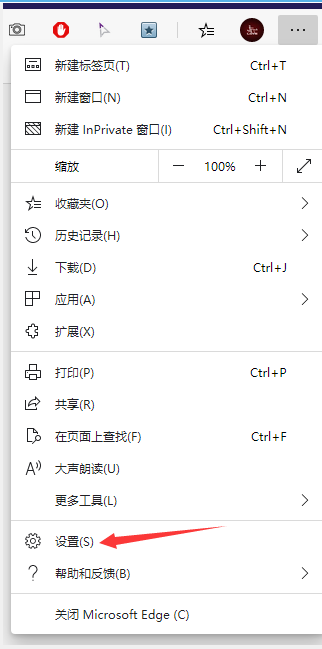
2、设置里面,点击左侧的隐私和服务;
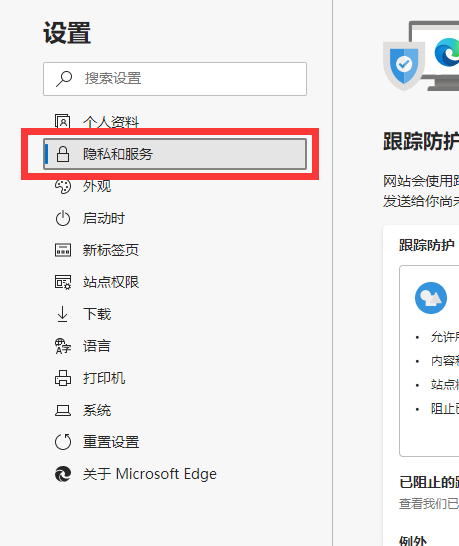
3、选中服务里面的地址栏这一项;
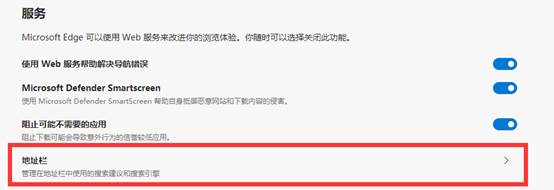
4、找到“在地址栏中使用的搜索引擎”,设置需要的搜索引擎即可(默认使用的搜索引擎是百度的);
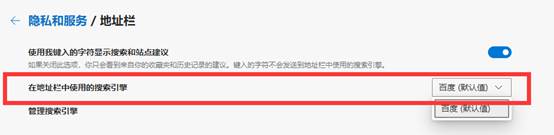
5、如果所需要的搜索引擎未列出,可以点击下面的管理搜索引擎,进行添加;
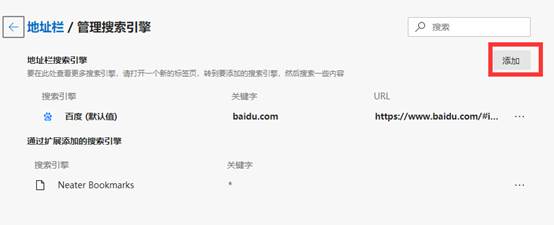
以上就是Win10新版Edge管理搜索引擎|新版Edge设置默认搜索引擎文章,如果大家也遇到了这样的问题,可以按照这篇文章的方法教程进行操作。要想了解更多windows资讯,请继续关注PE吧。



